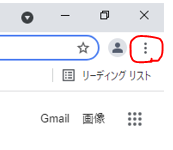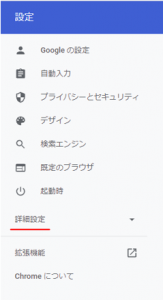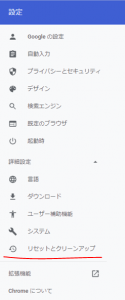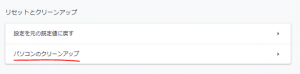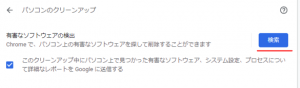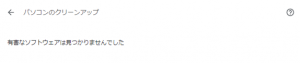IEからの移行先としてGoogle Chromeを使用されている方も多いかと思いますが、Google Chromeは便利機能としてブラウザ内だけでなく「パソコン内のあやしいマルウェアを削除する」機能が備わっています。
ウイルス駆除の機能ではないのでご注意ですが、以下の症状が出た方は一度試してみることをおすすめします。
- 画面右下に広告のポップアップがでまくる
- 勝手に意図しないホームページにアクセス・遷移することがある
- アプリ・ソフトをダウンロードした後にデスクトップに意図しないアイコンがすごく増えている
- マイクロソフトセキュリティアラームなど詐欺ポップアップで画面を占拠されたことがある
などなど。
マルウェアは、ウイルス対策ソフトなどを装って偽のセキュリティ警告や広告を出し、パソコンの持ち主を惑わし詐欺ソフトを買わせたり、ウイルス侵入経路を作ったりします。
主なマルウェアの侵入経路は、ホームページに出る広告に紛れていたり、ソフトのダウンロード・インストールをするときにさりげなくくっついてインストールされたり(チェックボックスにチェックが入ってたりする)と、いつの間にか入ってきているパターンが多いです。
使ってみようGoogle Chromeのマルウェア削除
Google Chromeを起動し、画面右上の・が縦に三つ並んでいるアイコンをクリックします。
こんな感じで展開されますので、下の方にある「設定」をクリック。
設定画面が開きます。
画面左の方にメニュー一覧がありますので「詳細設定」をクリックします。
そうすると設定がさらに展開。「リセットとクリーンアップ」をクリックします。
その中に「パソコンのクリーンアップ」がありますのでクリック。
仰々しいですが、パソコンそのものをリセットしたりいきなりデータが消えたりとかはありませんので安心してクリックしてください。
有害なソフトウェアの検出を「検索」で進みます。
下のチェックボックスはお好みで。
検索が始まります。
パソコンによっては時間がかかるかもしれませんので5分~10分ほど様子を見ましょう。
特に何もなければこれで終了です。
今回は何か出た場合のスクリーンショットを用意することができなかったのですが、おそらく何かしらのマルウェアが検出された場合は削除するかどうか選択が出てくると思われるので、画面に従って操作していただければと思います。